Hosting reseller cPanel lebih dari sekadar mendapatkan akun reseller hosting web.
Paket hosting pengecer terbaik akan membantu Anda memaksimalkan pendapatan dan merek Anda.
Pelajari cara membangun merek sebagai host web cPanel &reseller hosting cPanel.
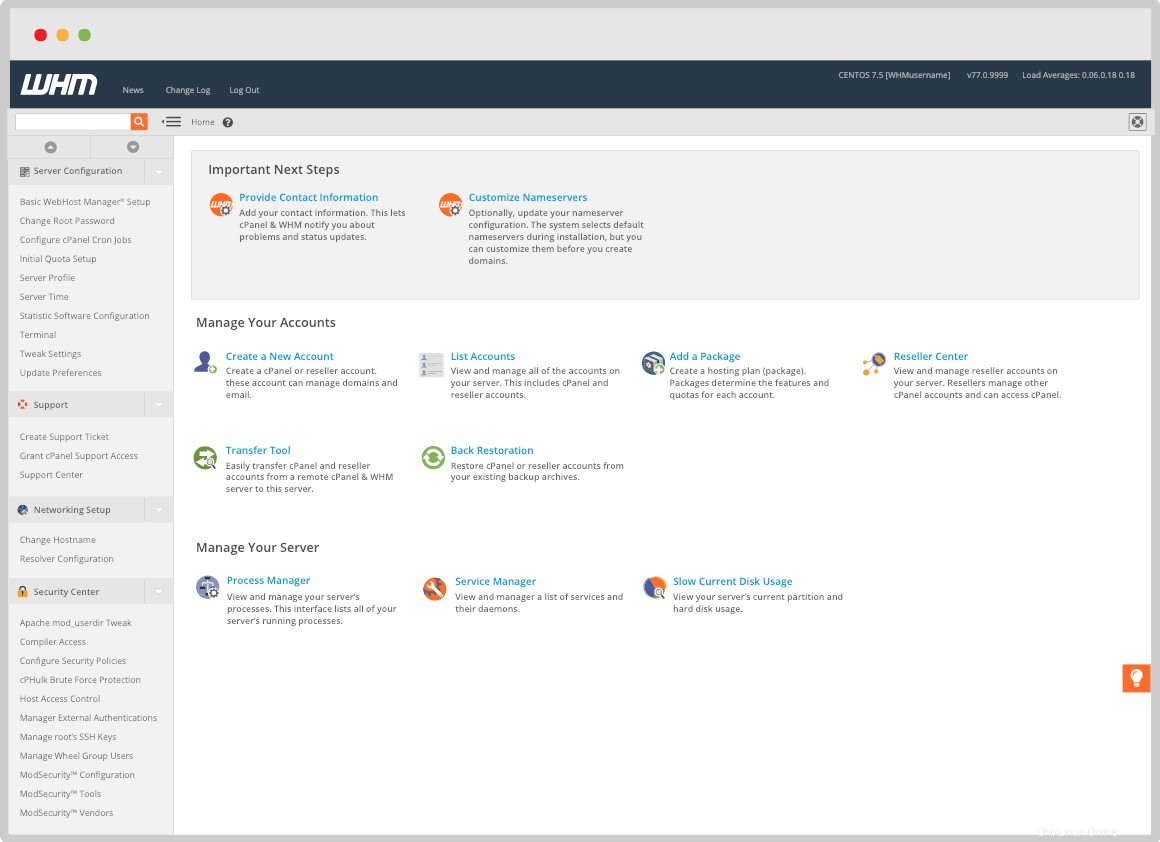
Apa itu Hosting Pengecer cPanel?
Dalam industri hosting web, organisasi web hosting memiliki server web yang dihosting di pusat data di wilayah atau lokasi tertentu.
Server web ini dibangun sedemikian rupa sehingga dapat meng-host beberapa nama domain (dengan penanganan terpisah untuk setiap nama) pada satu server (atau kumpulan server) dan pelanggan dengan kebutuhan berbeda dalam 1 (satu) mesin.
Ini disebut hosting virtual dan cPanel melakukan ini dengan sangat baik dan aman karena menyederhanakan cara sistem menangani nama host dan host virtual untuk memenuhi sebagian besar kasus penggunaan umum.
Hosting reseller cPanel adalah pemilik akun cPanel yang dapat membuat, mengelola &menghosting akun hosting cPanel untuk pelanggannya sendiri menggunakan sumber daya hosting yang dialokasikan.
Hal ini dimungkinkan karena salah satu kemampuan cPanel yang paling menarik adalah kemampuannya untuk memberikan administrator root server, reseller hosting, dan pemilik situs web pengguna akhir cara-cara halus untuk memudahkan tugas administrasi situs web dan server bahkan dalam satu (1) server.
Jadi, ketika pelanggan ingin memperoleh kemampuan yang memungkinkannya untuk menjual kembali sumber daya hosting web ke demografis targetnya sendiri, dia akan diberikan akses ke Pengelola WebHost (WHM) antarmuka.
Dengan WHM, reseller cPanel dapat menjual akun cPanel.
Setiap akun yang Anda buat sebagai reseller cPanel adalah milik Anda.
Anda dapat memodifikasi akun ini dan melakukan hampir semua hal yang dapat dilakukan oleh organisasi hosting web lengkap dalam antarmuka WHM.
Apa Keuntungan Memiliki Akun Hosting Reseller cPanel?
Jika Anda seorang freelancer, pengembang web, agen web, pelanggan hosting web dengan banyak akun hosting, atau individu dengan semangat wirausaha, hosting pengecer cPanel dirancang khusus untuk Anda.
Saat Anda membeli akun hosting pengecer atau meningkatkan akun hosting Anda menjadi seperti itu, Anda mendapatkan kekuatan yang luar biasa.
Kekuatan ini memberi Anda kemampuan untuk:
- beri merek pada setiap aspek hosting Anda dengan logo, warna, dll. Anda sendiri.
- buat akun cPanel baru.
- menambah, memodifikasi, dan mengedit paket hosting pengguna cPanel yang ada
- mengakhiri akun hosting yang Anda miliki
- menangguhkan dan membatalkan penangguhan akun hosting yang Anda miliki
- upgrade atau downgrade akun hosting yang Anda miliki
- mengelola tautan integrasi di antarmuka cPanel
- membuat, mencantumkan, memperbarui, dan mencabut token API
- mengelola data DNS seperti menambahkan zona DNS, menghapus zona DNS, dan mengedit zona DNS untuk pelanggan Anda
- gunakan server nama Anda sendiri alih-alih milik perusahaan hosting
- kelola penyedia identitas yang sesuai dengan OpenID Connect server Anda
- mengelola tempat untuk mengarahkan permintaan informasi kontak penyedia hosting
- menawarkan autentikasi multi-faktor &alat keamanan lainnya kepada pelanggan Anda
- dan banyak lagi.
Digabungkan dengan sistem penagihan WHMCS, Anda menjadi merek hosting web tetapi tanpa tekanan yang menyertai pengelolaan server web.
Mengapa Saya Tidak Dapat Mendapatkan VPS cPanel Sendiri?
Faktanya adalah bahwa administrasi server meskipun bukan tidak mungkin dilakukan, sangat menegangkan dan menuntut.
Seseorang dapat melanjutkan dan mengambil cPanel VPS atau cPanel dedicated server dan tim dukungan cPanel melakukan pekerjaan yang baik membantu siapa saja bahkan mereka yang memiliki keterampilan administrasi server minimal.
Namun mengelola server lebih dari sekadar menyediakan dan membuatnya online.
Anda perlu memahami sistem operasi Linux, memahami semua lapisan Open System Interconnection (OSI) agar dapat mengamankan server dari hacker jahat, menangani masalah teknis yang pasti akan muncul dan menghabiskan lebih banyak uang dan waktu.
Hosting reseller cPanel mengambil alih tanggung jawab ini sehingga Anda dapat fokus hanya pada membangun merek Anda.
Jika sesuatu muncul, Anda harus memberi tahu penyedia hosting web karena akun pengecer datang dengan dukungan prioritas 24/7.
Faktanya adalah ketika Anda menelusuri dasar-dasarnya, mendapatkan akun reseller hosting web akan selalu terbukti menjadi keputusan yang lebih baik dalam jangka panjang bagi Anda sebagai startup atau seseorang yang ingin membuat dampak di dunia teknologi.
Berapa Biaya Menjadi Reseller Hosting?
Yah, itu semua tergantung pada dua hal:kasus penggunaan dan anggaran Anda.
Jika Anda baru memulai tetapi dengan semangat giat, paket hosting reseller cPanel mungkin hanya seharga $30,00 per bulan.
Itu kurang dari 10 cangkir Starbucks Frappuccino, namun hadir dengan kemampuan luar biasa dan potensi untuk menjadi salah satu perusahaan teknologi online terbesar.
Jika Anda adalah agen web atau pengembang web mapan dengan ribuan situs web yang tersebar di berbagai tempat, paket hosting reseller cPanel yang bagus mungkin berkisar $100 per bulan.
Keindahan dari semuanya adalah jika Anda memilih perusahaan hosting web yang baik dan peduli dan memiliki teknisi yang tahu apa yang mereka lakukan, Anda selalu dapat meningkatkannya seiring pertumbuhan Anda.
Bagaimana Saya Menjadi Pengecer Hosting Web?
Anehnya, ini sebenarnya cukup mudah.
Misalnya, jika Anda mengunjungi webhostingmagic.com/cpanel-reseller-hosting, Anda akan melihat enam (6) tingkatan yang berbeda dari paket reseller cPanel hosting web kami.
Yang harus Anda lakukan adalah memilih salah satu yang sesuai dengan anggaran Anda, selesaikan pesanan dan voila … Anda sekarang memiliki akun hosting reseller cPanel.
Namun, keberhasilan ini lebih dari sekadar memiliki akun pengecer.
Untuk pemula yang belum memiliki basis pelanggan, Anda memerlukan keterampilan &komitmen pemasaran untuk menghadirkan penawaran dan layanan hosting Anda kepada mereka yang mungkin membutuhkannya.
Untuk pengembang web atau agensi web dengan klien yang sudah mapan, melakukan transisi sangat sederhana dan mudah.
Sebagai Pengecer Hosting, Bagaimana Saya Menangani Penagihan Untuk Pelanggan Saya?
Tidak ada kekurangan sistem penagihan dengan integrasi asli cPanel.
Dari WHMCS, Blesta, Hostbill, Ubersmith, dan puluhan lainnya, Anda akan selalu menemukan satu yang sesuai dengan kasus penggunaan Anda.
Untuk sebagian besar pelanggan kami, kami merekomendasikan WHMCS karena kami menganggapnya sebagai cara termudah untuk menjalankan bisnis web hosting
Ini juga sangat terjangkau dengan tim yang hebat di belakangnya, menyederhanakan dan mengotomatiskan semua aspek pengoperasian hosting web online dan bisnis pendaftar domain.
Seperti cPanel , WHMCS benar-benar membuat otomatisasi hosting web menjadi sangat mudah dan memungkinkan Anda mengotomatiskan tugas dan operasi harian yang biasanya membutuhkan waktu berjam-jam untuk menyelesaikannya.
WHMCS dapat diskalakan dan diperluas dengan ratusan aplikasi dan integrasi yang tersedia untuk semua penyedia layanan terkemuka dan dilengkapi dengan API pengembang yang andal.
Ya, konfigurasi awal mungkin akan memakan waktu sekitar satu minggu untuk menjalankan sebagian besar hal.
Tapi Anda sudah melakukannya dengan benar, itu benar-benar berjalan sendiri.
Jika Anda tidak memiliki waktu untuk melakukannya sendiri, kami pasti dapat membantu Anda (dengan sedikit biaya tentunya) menginstal, mengkonfigurasi, mengamankan sistem penagihan WHMCS Anda setelah akun pengecer Anda siap.
Apa Yang Harus Saya Lakukan Setelah Mendapatkan Akun Reseller cPanel Saya?
Beli Lisensi Sistem Penagihan WHMCS
Setelah akun hosting pengecer Anda siap, kunjungi bagian pengaya kami dan beli lisensi WHMCS jika Anda memerlukan sistem penagihan.
Anda juga dapat memilih paket yang memiliki WHMCS sebagai bagian dari fitur-fiturnya dengan mengikuti URL ini dan sistem kami akan secara otomatis menyediakan akun pengecer dengan WHMCS.
Menginstal versi terbaru WHMCS semudah mengisi kolom formulir dan mengklik tombol “Instal tombol ”.
Cukup kunjungi Pemasang aplikasi Softaculous 1-Klik dan cari WHMCS atau pilih
Jika Anda membutuhkan instalasi manual, cukup buat tiket dan tim kami dapat membantu menginstal WHMCS.
Replikasi Seluruh Data DNS cPanel Anda
Kunjungi cPanel Zone Editor dan replikasi setiap catatan DNS di dasbor pendaftar domain Anda jika Anda bisa. Alasannya sederhana; semakin banyak catatan DNS Anda disinkronkan, semakin mudah untuk hal lainnya.
Ini memastikan bahwa alih-alih mengakses cPanel melalui nama host, Anda dapat mengakses setiap domain di bawah domain layanan seperti:
- https://whm.domain.com
- https://cpanel.domain.com
- https://domain.com/cpanel
- https://domain.com:2083
Buat Kunci Publik SSH Untuk Akun Utama Anda
Jika Anda menggunakan Mac atau Linux, buka Terminal.
Tempelkan sesuatu seperti teks di bawah ini sebagai pengganti alamat email Anda atau pengenal untuk kuncinya.
$ ssh-keygen -t rsa -b 4096 -C "$identifier"
di mana $identifier adalah alamat email Anda atau yang lainnya.
Saat Anda diminta untuk “Memasukkan file untuk menyimpan kunci ,” tekan Enter.
Ini menerima lokasi file default.
Saat diminta, ketikkan frasa sandi aman jika Anda memilih untuk menerapkan langkah keamanan tambahan tersebut.
Buat ~/.ssh/config file untuk memuat kunci secara otomatis ke ssh-agent dan menyimpan frasa sandi di gantungan kunci Anda.
touch ~/.ssh/config
Mulai ssh-agent di latar belakang.
$ eval "$(ssh-agent -s)"
Kemudian ubah file yang Anda buat tadi:
cd .ssh && vi ~/.ssh/config
Tambahkan ini ke file:
Host *
AddKeysToAgent yes
UseKeychain yes
IdentityFile ~/.ssh/id_rsa
Tambahkan kunci pribadi SSH Anda ke ssh-agent dan simpan frasa sandi Anda di gantungan kunci.
$ ssh-add -K ~/.ssh/id_rsa
Konfirmasi keberadaan kunci:
$ ls -al ~/.ssh
Sekarang salin kunci publik yang dihasilkan yang akan Anda tambahkan ke server cPanel:
$ cat .ssh/id_rsa.pub
Masuk ke cPanel dan gulir ke bawah ke Keamanan>> Akses SSH
Untuk mengimpor kunci SSH yang ada, lakukan langkah-langkah berikut:
Klik Kelola Kunci SSH .
Klik Impor Kunci dan salin id_rsa.pub yang Anda buat.
Untuk menggunakan nama kunci khusus, masukkan nama kunci di kotak teks Pilih nama untuk kunci ini (default ke id_dsa).
Tempelkan kunci publik dan pribadi ke dalam kotak teks yang sesuai.
Klik Impor .
Sekarang, y
Jadi kembali dan klik Kelola untuk mengelola otorisasi untuk kunci.
Antarmuka baru akan muncul.
Klik Otorisasi untuk mengotorisasi kunci atau Deauthorize untuk mencabut otorisasi untuk kunci.
Windows memiliki alur kerja yang berbeda tetapi ini akan membantu:
https://winscp.net/eng/docs/guide_windows_openssh_server
https://docs.microsoft.com/en-us/windows-server/administration/openssh/openssh_keymanagement
https://docs.microsoft.com/en-us/windows-server/administration/openssh/openssh_overview
https://docs.microsoft.com/en-us/windows-server/administration/openssh/openssh_install_firstuse
Periksa Keterkiriman Email Server cPanel Anda
Salah satu fitur terbaik yang disertakan dengan cPanel adalah kemampuan untuk menguji kemampuan pengiriman email server cPanel Anda.
Fitur terletak cPanel>> Beranda>> Email>> Keterkiriman Email membantu Anda mengidentifikasi masalah dengan data DNS terkait email untuk satu atau beberapa domain Anda.
Ia menggunakan catatan ini untuk memverifikasi bahwa server lain dapat mempercayainya sebagai pengirim.
Setelah Anda mengakses antarmuka, sistem akan mencantumkan domain akun cPanel Anda dan menunjukkan masalah yang ada dengan catatan DNS terkait email Anda.
Dengan menggunakan kontrol navigasi di bagian atas tabel, telusuri domain atau navigasikan melalui halaman hasil.
Klik Domain untuk mengurutkan daftar menurut abjad berdasarkan nama domain
Label Domain Utama mengidentifikasi domain yang digunakan penyedia hosting Anda untuk membuat akun ini.
Untuk setiap domain, Anda dapat melakukan tindakan berikut:
- Perbaikan — Fitur ini memungkinkan sistem untuk memperbaiki catatan domain yang tidak valid. Sebuah jendela muncul di antarmuka yang memungkinkan Anda untuk meninjau dan mengkonfirmasi rekomendasi sistem untuk setiap catatan yang tidak valid. Anda dapat menyalin atau menyesuaikan catatan yang disarankan sebelum Anda menyetujui perbaikan sistem. Sistem akan memeriksa ulang setiap catatan yang diperbaiki. Proses ini dapat memakan waktu hingga lima menit, tergantung pada servernya.
- Kelola — Antarmuka Kelola Domain akan muncul. Antarmuka ini memungkinkan Anda untuk secara manual menyelesaikan masalah dengan data DNS terkait email domain Anda.
Harap perhatikan bahwa Anda tidak dapat memperbarui dua domain atau lebih secara bersamaan yang catatannya ada di zona yang sama.
Namun, jika dua atau lebih catatan domain ada di zona terpisah, Anda dapat memperbaruinya secara bersamaan.
Antarmuka juga memberi Anda kemampuan untuk menyetel Reverse DNS (PTR) .
Catatan PTR (memerlukan catatan A terkait) adalah catatan DNS yang menyelesaikan alamat IP ke domain atau nama host.
Sistem menggunakan catatan ini untuk melakukan pencarian DNS balik (rDNS) untuk mengambil domain atau nama host terkait.
Antarmuka memberikan informasi ketika ada masalah dengan catatan ini.
Panduan ini juga memberikan petunjuk tentang cara memperbaiki data PTR Anda.
Ini memastikan bahwa email Anda ke pelanggan Anda sampai kepada mereka karena akan dipercaya.
Anda harus memiliki wewenang untuk memperbarui data PTR domain.
Jika tidak, hubungi pemilik alamat IP.
Misalnya, pusat data atau penyedia layanan alamat IP.
Masuk ke WHM
Setelah akun hosting reseller cPanel Anda siap, Anda dapat masuk ke WHM.
Untuk mengakses WHM, Anda dapat menggunakan:
- https://123.456.789.101:2087 dengan “123.456.789.101” adalah alamat IP server atau alamat IP khusus Anda
- https://iowa.$hostname.com:2087 dengan “$hostname” mewakili nama host server
- https://domain_name.com:2087 dengan “domain_name.com” mewakili nama domain Anda dan ekstensinya
- https://whm.domain_name.com dengan “domain_name.com” sekali lagi mewakili nama domain Anda dan ekstensinya
Penyesuaian cPanel, Direktori Kerangka &Editor Template Web
Penyesuaian cPanel
Salah satu hal pertama yang perlu Anda lakukan setelah mengakses WHM adalah menyesuaikan antarmuka cPanel untuk menggunakan nama merek Anda.
Anda dapat melakukannya dengan mengunjungi WHM>> Beranda>> cPanel>> Penyesuaian .
Antarmuka ini memungkinkan Anda mengunggah cPanel, logo Webmail, dan favicon, memodifikasi aspek tertentu dari antarmuka cPanel agar sesuai dengan merek perusahaan Anda, dan mengunggah gaya cPanel khusus.
Anda juga dapat menggunakan antarmuka ini untuk memperbarui informasi kontak publik perusahaan hosting Anda.
Jika Anda memiliki portal dukungan seperti yang disediakan WHMCS, sesuaikan Bantuan tautan dengan memasukkan URL situs web bantuan atau dukungan Anda di Tautan Bantuan kotak teks.
Tautan Bantuan tidak akan muncul di antarmuka cPanel sampai Anda memasukkan URL khusus.
Direktori Kerangka WHM
Direktori kerangka memungkinkan Anda dengan mudah menyalin file yang sama ke direktori public_html dan public_ftp setiap akun baru saat Anda membuat akun.
Ini memberi Anda kemampuan untuk membuat pengaturan dasar untuk akun baru.
Anda dapat melakukan hal-hal yang sangat keren dengan ini termasuk menambahkan sesuatu seperti:
'require ip $ip.add.re.ss'
ke file .htaccess di /home/$reselleruser/cpanel3-skel/ sehingga ketika akun baru dibuat, file .htaccess tersebut akan diletakkan di /home/$newuser/.
Jadi kunjungi WHM>> Beranda>> Fungsi Akun>> Direktori Kerangka ).
Kemudian cukup tempatkan file index.html di /home/$reseller/cpanel3-skel/public_html (home mewakili nama partisi beranda, dan $reseller mewakili nama pengguna pengecer Anda) yang ingin Anda tunjukkan kepada pelanggan setiap kali mereka menemukan kesalahan atau sebagai bagian dari pencitraan merek Anda.
Jika Anda tidak yakin bagaimana melakukannya, buat tiket di https://dashboard.webhostingmagic.com/submitticket.php dan tim dukungan teknis kami akan membantu Anda menerapkannya setelah Anda mengirimkan file HTML.
Harap diperhatikan bahwa:
- semua file/direktori yang dimasukkan ke dalam direktori cpanel3-skel pengguna reseller akan dimasukkan ke semua akun baru yang dibuat oleh pengguna reseller. Perubahan tidak akan berlaku surut ke akun yang telah dibuat.
- struktur direktori kerangka sedemikian rupa sehingga /home/$reselleruser/cpanel3-skel/ setara dengan /home/$newuser/. Artinya jika kita membuat file bernama some_file.txt di /home/$reselleruser/, maka file tersebut beserta isinya akan dibuat di /home/$newuser/.
- File dapat ditambahkan ke direktori yang biasanya dibuat oleh proses pembuatan akun cPanel dengan membuat direktori tersebut di direktori /home/$reselleruser/cpanel3-skel/. Misalnya, jika pelanggan membutuhkan file tertentu yang dibuat di /home/$newuser/etc/, maka direktori bernama 'etc' perlu dibuat di /home/$reselleruser/cpanel3-skel/ dan file ditempatkan di dalamnya direktori.
Jika Anda menambahkan “Halaman Situs Web Default” ini, ini akan ditampilkan jika salah satu dari pernyataan berikut ini benar:
- pemilik mengonfigurasi situs ini.
- pemilik menghapus situs ini.
- domain menunjuk ke alamat IP yang salah.
- domain menunjuk ke alamat IP di server Anda, tetapi tidak ada akun cPanel Anda yang memiliki domain tersebut.
Editor Template Web
Untuk sepenuhnya memberi label putih pada layanan Anda, Anda mungkin ingin mengunjungi Beranda » Fungsi Akun » Editor Template Web .
Dari sini, Anda dapat membuat template untuk halaman web placeholder yang akan ditampilkan saat:
- pemilik domain tidak mengonfigurasi situs, atau tidak ada pemilik untuk situs di server Anda.
- domain menunjuk ke alamat IP yang salah.
- situs dipindahkan.
- ada masalah koneksi atau firewall di situs.
- pemilik domain menangguhkan situs.
Ketika salah satu dari kondisi ini terpenuhi, cPanel akan menampilkan pemberitahuan kepada setiap pengunjung situs web tersebut yang menunjukkan kepada mereka cara menghubungi pemilik situs web atau perusahaan hosting web.
Untuk memodifikasi file template dalam antarmuka WHM:
- mengakses tab yang sesuai dengan template yang akan diubah untuk dipilih.
- buat perubahan yang ingin Anda buat.
- periksa perubahan sebelum melanjutkan, klik Pratinjau .
- klik Simpan .
Untuk kembali ke template versi terbaru, klik Kembalikan .
Untuk membatalkan perubahan, klik Kembalikan ke Default .
Mengamankan Akun Pengecer cPanel Anda dan Pelanggan Anda
Kata Sandi cPanel Kuat Untuk Semua Akun
Jika semua hal yang Anda sebagai reseller cPanel perlu sadari atau sadari, itu adalah tanggung jawab suci Anda untuk melindungi data pelanggan Anda.
Bagi kami, sebagian dari ini adalah menggunakan sandi yang tidak kurang dari 18 karakter alfanumerik set yang mencakup huruf besar dan kecil, tanda baca dan simbol, dan menyiapkan autentikasi dua faktor setiap kali Anda membuat akun cPanel baru.
Anda dapat dengan mudah membuat sandi yang kuat dengan mengunjungi salah satu URL berikut:
- https://1password.com/password-generator/
- https://www.dashlane.com/features/password-generator
- https://passwordsgenerator.net/
- https://www.lastpass.com/password-generator
- atau pembuat kata sandi asli cPanel.
Teman kami Bill Hess dari PrivacyPixel membahas ini secara luas di sebuah pos berjudul Risiko Kehidupan Nyata Menggunakan Kembali Kata Sandi yang Sama .
Kami juga sangat menyarankan untuk mengaktifkan pemberitahuan masuk untuk setiap akun cPanel sehingga setiap kali seseorang login ke cPanel Anda, Anda akan mendapatkan notifikasi instan.
Untuk melakukannya, masuk ke cPanel dan kunjungi “Edit Informasi Kontak dan Preferensi .
Dari sana, pilih dan centang kotak centang dengan “Seseorang masuk ke akun saya. Kirim pemberitahuan login, bahkan saat pengguna login dari rentang alamat IP atau netblock yang berisi alamat IP yang sebelumnya berhasil login oleh pengguna. ” untuk setiap akun.
Aktifkan 2FA (Otentikasi Dua Faktor) Untuk Semua Akun
Lewatlah sudah hari-hari di mana kata sandi tepercaya Anda cukup untuk melindungi Anda.
Meskipun Anda memiliki sandi unik untuk setiap situs web yang Anda gunakan, hanya ada sedikit cara untuk menghentikan malware di komputer Anda (atau bahkan di situs web!) agar tidak mengorek sandi dan menggunakannya.
Atau, jika seseorang melihat Anda mengetik sandi, mereka dapat mengingatnya dan masuk seperti Anda.
Jangan berpikir itu akan terjadi pada Anda?
Apa yang disebut "penjejalan kredensial" atau serangan brute force dapat memudahkan peretas untuk membobol dan membajak akun online orang secara massal.
Otentikasi dua faktor (terkadang disebut "verifikasi dua langkah") menggabungkan sesuatu yang Anda ketahui — nama pengguna dan kata sandi Anda, dengan sesuatu yang Anda miliki — seperti ponsel Anda atau kunci keamanan fisik, atau bahkan sesuatu tentang Anda — seperti sidik jari Anda atau lainnya biometrik, sebagai cara untuk mengonfirmasi bahwa seseorang diizinkan untuk masuk.
Ini adalah cara terbaik untuk melindungi diri Anda saat online.
Anda mungkin tidak terlalu memikirkannya, tetapi Anda melakukan ini lebih dari yang Anda pikirkan.
Setiap kali Anda menarik uang dari ATM, Anda memasukkan kartu Anda (sesuatu yang Anda miliki) dan memasukkan PIN Anda (sesuatu yang Anda ketahui) — yang memberi tahu bank bahwa itu adalah Anda.
Bahkan saat Anda menggunakan kartu bank di internet, seringkali Anda masih memerlukan sesuatu yang Anda ketahui — seperti ZIP atau kode pos.
Jadi, setelah Anda masuk ke cPanel dan WHM, kami sangat menyarankan Anda untuk segera mengaktifkan otentikasi dua faktor untuk panel kontrol Anda.
Memiliki autentikasi langkah kedua akan mempersulit peretas atau pencuri untuk membobol akun online Anda.
Dengan mengaktifkan 2FA, aplikasi pada ponsel cerdas Anda memberikan kode yang harus Anda masukkan dengan kata sandi Anda untuk masuk.
Tanpa ponsel pintar, Anda tidak dapat masuk.
Jangan khawatir kehilangan perangkat atau kehilangan akses ke aplikasi.
Jika ya, beri tahu kami dan kami akan menghapus autentikasi dua faktor sehingga Anda dapat masuk hingga mengaktifkannya kembali.
Untuk melakukannya, lakukan langkah tambahan berikut:
Unduh autentikasi dua faktor untuk perangkat Anda
Atau kunjungi URL di bawah ini untuk mengunduh aplikasi atau ekstensi yang sesuai untuk sistem operasi Anda:
- Untuk Android™, iOS®, dan Blackberry® — Google Authenticator™ – https://support.google.com/accounts/answer/1066447?hl=id
- Untuk Android dan iOS — Duo Seluler – https://guide.duo.com/third-party-accounts
- Untuk Windows® Phone — Authenticator – https://www.microsoft.com/en-us/p/microsoft-authenticator/9nblgggzmcj6
- Untuk Chrome, Android, dan iOS – Authy – https://authy.com/download/
Setelah ini selesai, kunjungi WHM>> Beranda>> Keamanan>> Otentikasi Dua Faktor .
Untuk cPanel, kunjungi cPanel>>> Keamanan>> Otentikasi Dua Faktor .
Buka aplikasi 2FA pilihan Anda di ponsel pintar Anda untuk mengambil kode keamanan enam digit. Aplikasi 2FA menghasilkan kode keamanan enam digit baru untuk akun cPanel Anda setiap 30 detik.
Untuk membuat tautan secara otomatis, pindai kode QR yang ditampilkan dengan aplikasi Anda.
Untuk membuat tautan secara manual, masukkan informasi Akun dan Kunci yang disediakan di aplikasi Anda.
Masukkan kode keamanan enam digit yang diberikan aplikasi dalam waktu 30 detik yang dialokasikan sebelum kode berubah lagi.
Klik Lanjutkan .
Halaman akan dimuat ulang dan setelah Anda masuk kembali, halaman akan meminta kode autentikasi 6 digit sebelum Anda dapat melanjutkan.
Harap perhatikan bahwa ini berubah setiap 30 detik dan Anda harus menggunakan kode yang dihasilkan dalam blok waktu ini.
Kiat Bonus: Saat melakukannya, ambil tangkapan layar dari kode batang yang dihasilkan.
Dengan begitu, Anda tidak hanya akan memiliki cadangan tambahan jika Anda pernah menyetel ulang ponsel dan kehilangan akses ke aplikasi autentikasi dua faktor, tetapi Anda juga dapat membagikan tangkapan layar dengan pelanggan setiap kali Anda mengaktifkan 2FA untuk akun mereka.
Mendapatkan Dukungan Sebagai Pengecer Hosting
Salah satu keuntungan terbesar sebagai reseller hosting adalah jenis dukungan hosting yang akan Anda dapatkan.
Dibandingkan dengan akun hosting cPanel biasa, permintaan Anda akan diberikan prioritas tertinggi 24 jam per hari.
Selain itu, tim hebat di cPanel juga dapat turun tangan saat dibutuhkan untuk mempermudah Anda jika diperlukan.
Di Web Hosting Magic, kami sebenarnya menawarkan dukungan label putih langsung kepada pelanggan pengecer kami.
Yang perlu Anda lakukan hanyalah membuat alamat email, menambahkan kami ke sistem dukungan Anda, dan meneruskan setiap permintaan yang Anda inginkan agar kami memiliki akses ke tim dukungan teknis kami tanpa ada orang lain yang lebih bijaksana.
Apa yang Harus Dilakukan Selanjutnya
Nah, jika Anda seorang pengembang web, perancang web, atau agen web dengan banyak klien, Anda dapat membangun merek Anda lebih cepat, menghasilkan lebih banyak, dan membuat pelanggan Anda lebih bahagia jika Anda menggunakan hosting reseller cPanel dengan host web bagus yang benar-benar peduli kesuksesan Anda.
Jika Anda ingin mengambil langkah ini, kunjungi https://www.webhostingmagic.com/cpanel-reseller-hosting untuk segera memulai perjalanan yang mengubah hidup.